大白菜超級U盤啟動制作工具是一款功能非常強大的U盤啟動盤制作工具,支持WIN7、WIN8、WIN10等系統,一鍵輕松制作U盤啟動盤,并且還可以使用大白菜UEFI版修復絕大部分的系統故障,真正的快速一鍵制作萬能啟動U盤,所有操作只需要點一下鼠標,操作極其方便簡單!
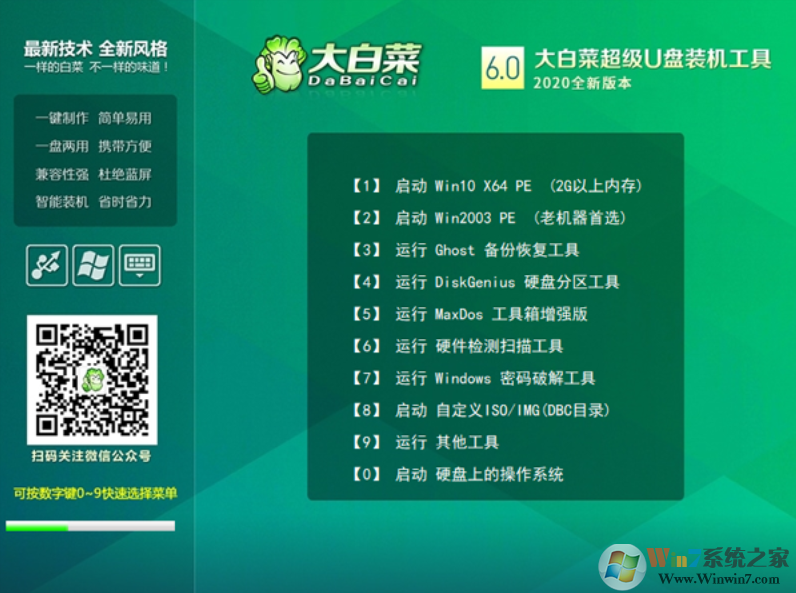
大白菜超級U盤啟動制作工具功能
1、一鍵安裝 多快好省
全程一鍵安裝,無需任何技術基礎,電腦菜鳥一學即會!幾乎支持所有U盤,讀寫速度快、制作時間短、徹底拋棄光驅!
2、U盤保護 病毒無蹤
u盤是病毒傳播的主要途徑之一!大白菜啟動u盤采用寫入保護技術,徹底阻斷病毒,最大程度保護u盤,免受病毒侵襲!
3、一盤兩用 方便無憂
一盤兩用,平時儲存資料,當系統出現問題時可作為啟動盤修復或重裝系統,且攜帶方便,可隨時幫您維護電腦系統!
4、我的系統 想換就換
解決自制引導光盤和光驅無法方便更換系統的問題,大白菜啟動盤實現了自由更換系統,做到我的系統,想換就換!
使用教程
一、制作U盤啟動盤1、打開大白菜超級U盤裝機工具,點擊主界面的【U盤啟動】模塊,然后選擇【默認模式】。
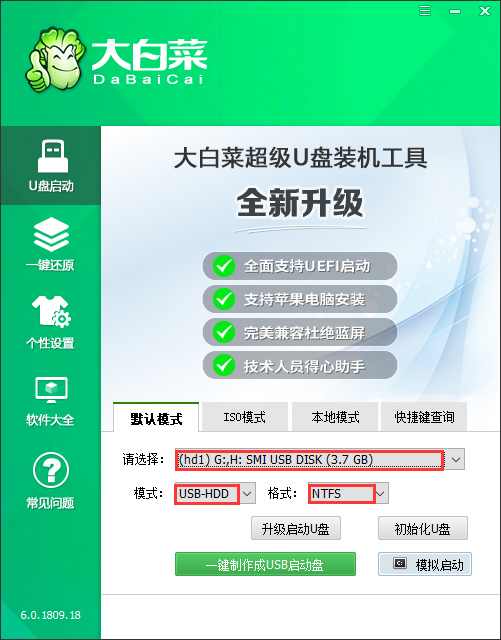
2、在【請選擇】后面選擇需要制作啟動的設備(插入的USB設備,一般會默認讀取該設備)。
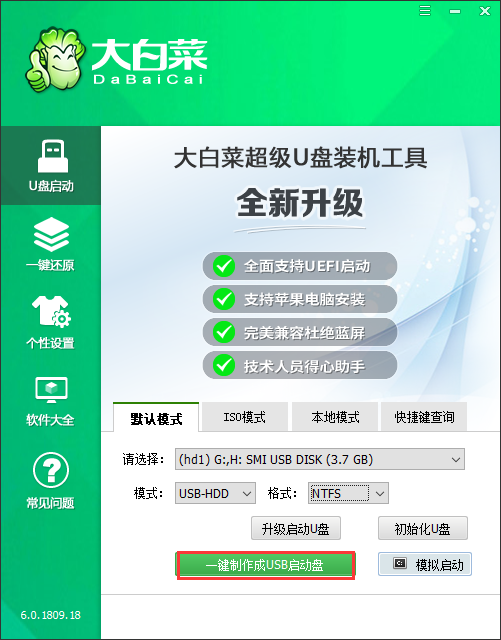
3、模式選擇【USB-HDD】,格式選擇【NTFS】,然后點擊【一鍵制作USB啟動盤】。
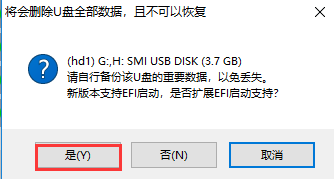
4、在點擊一鍵制作后會彈出一個關于【U盤數據刪除且不可恢復】的窗口,選擇【是】。
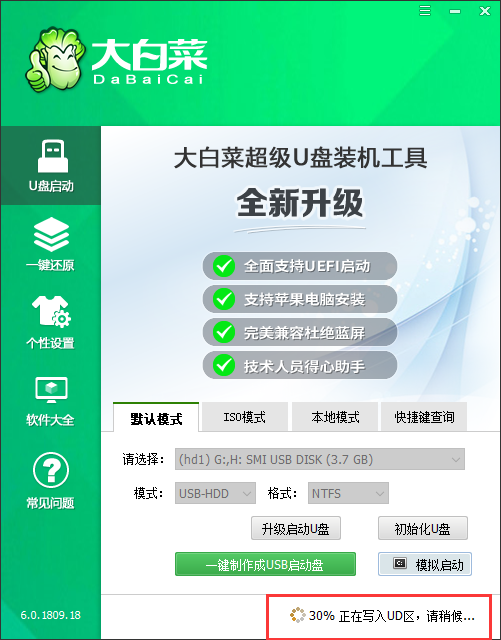
5、然后就是等待該工具對U盤進行一個相關數據的寫入,右下角會有【進程顯示】。
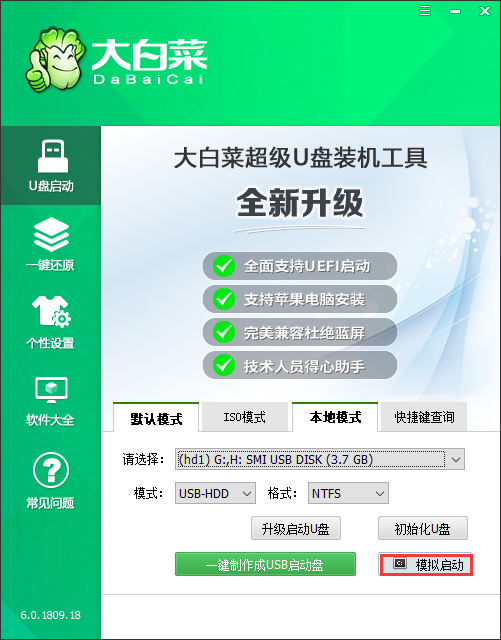
6、完成后,可以點擊【模擬啟動】(一般會出現三個選項,選擇BIOS),出現如下圖所示的界面則意味著制作U盤啟動盤已經成功完成。
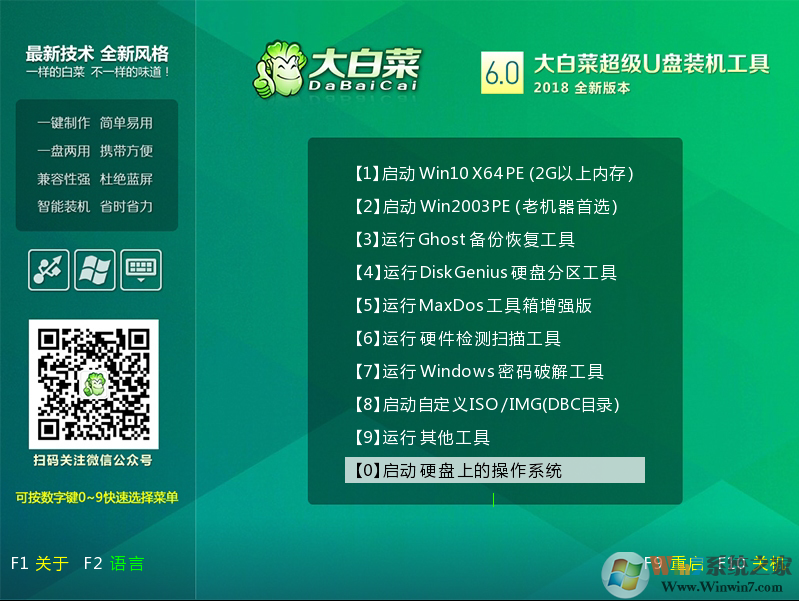
二、進入PE模式
方式一:U盤啟動快捷鍵
1、將制作完成的u盤啟動盤接入電腦,然后開機或者是重啟
2、在開機頁面出現的瞬間,迅速按下查詢到的u盤啟動快捷鍵,直到成功進入優先啟動項設置界面。
3、將u盤選項設置為優先啟動項,回車即可進入winpe系統界面。(不同電腦的顯示可能會有所不同,只要認準USB字樣或者是u盤名稱即可)
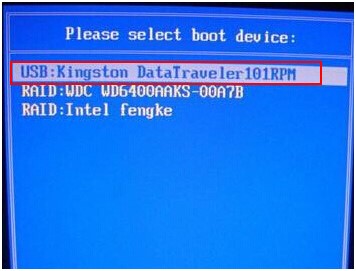
方式二:bios設置
1、將u盤啟動盤插入電腦后開機或者重啟,在開機頁面出現的瞬間迅速按下對應的bios熱鍵,直到進入bios設置界面
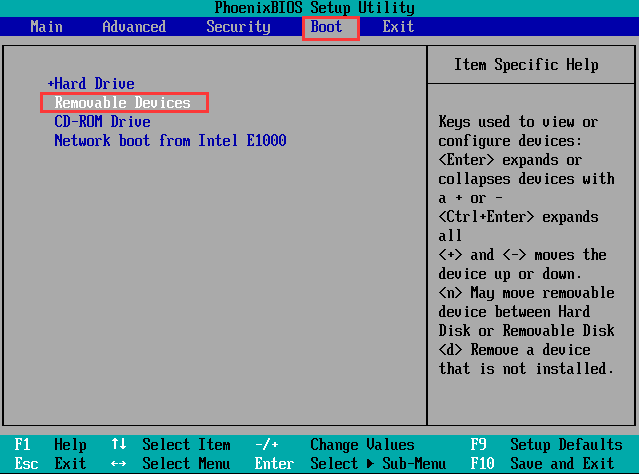
PS:由于主板的不同,那么出現的 bios設置界面也會有些不一樣。若是Award bios,相應的界面就是如下圖這樣子的,這時就要選擇【Advanced BIOS Features】,也就是高級bios設置,后面的相關操作也是大同小異。 故而,若是出現的界面有所不同也不要太慌張,可以自己根據主板的不同去上網查詢具體的操作步驟。
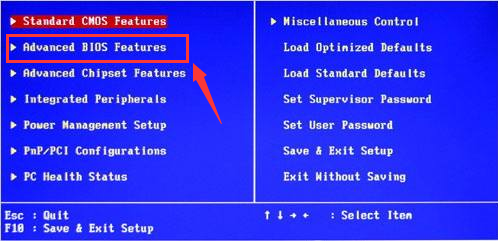
2、通過【左右方向鍵】切換到【Boot】,然后利用【上下方向鍵】鍵選擇【removeble device】。(PS:不同電腦的顯示也會有所不同,認準帶USB字樣開頭或者是u盤名稱即可)。
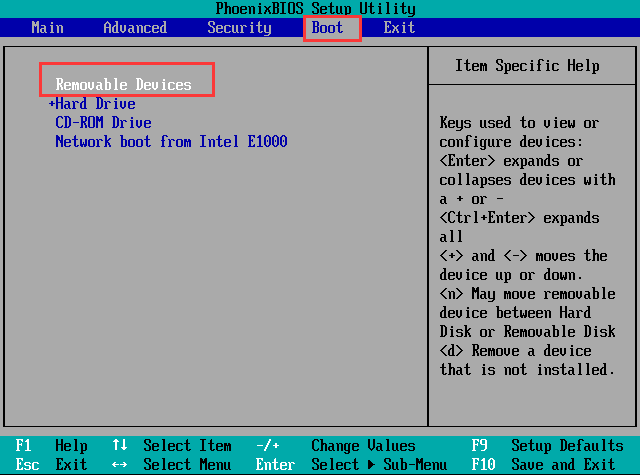
3、使用【+】鍵將u盤選項移至第一位,然后按下F10保存,回車即可進入PE。
三、重裝系統
1、回車進入大白菜PE菜單,通過【↑↓】鍵選擇【啟動Win10 X64 PE(2G以上內存)】,然后回車進入winpe桌面。
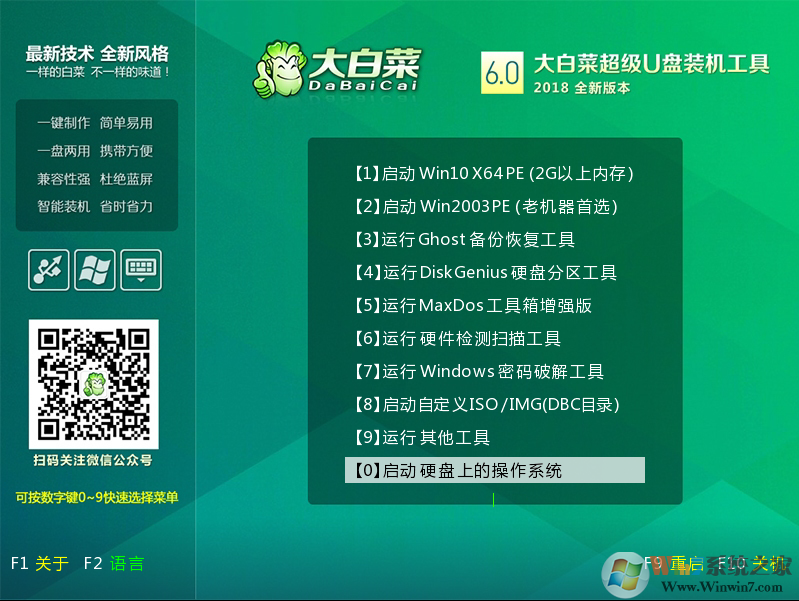
2、在進入一鍵重裝界面后,點擊【打開】選擇你想要安裝的win10系統以及安裝路徑(一般默認為C盤),然后點擊【執行】。
PS:前提是已經下載好所需系統的鏡像文件,如若沒有提前下載鏡像文件則通過點擊【系統下載】來選擇安裝系統。
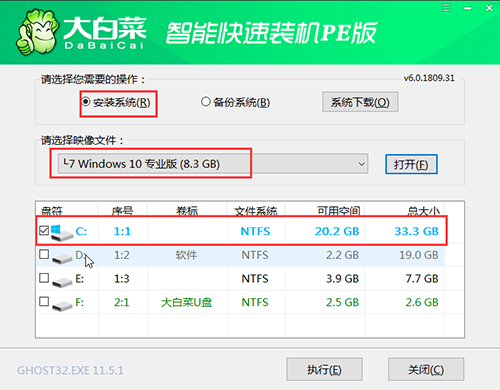
3、選擇好所需系統,點擊【下一步】,完成后點擊【立即安裝】
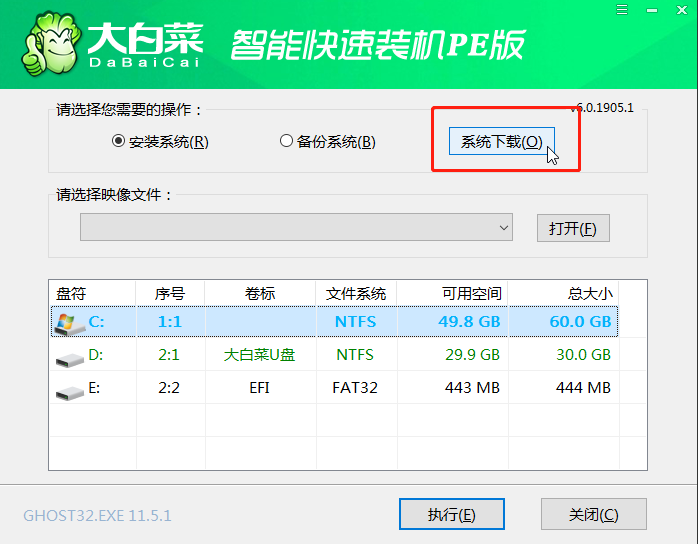
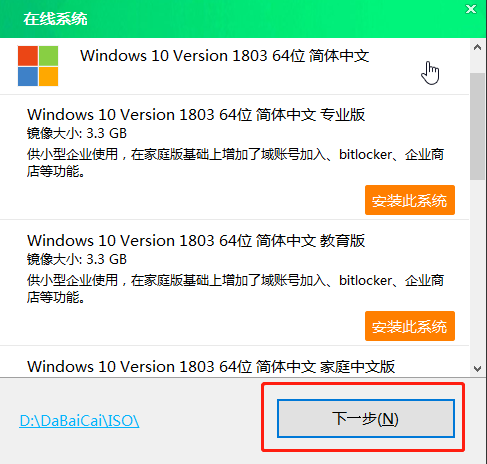
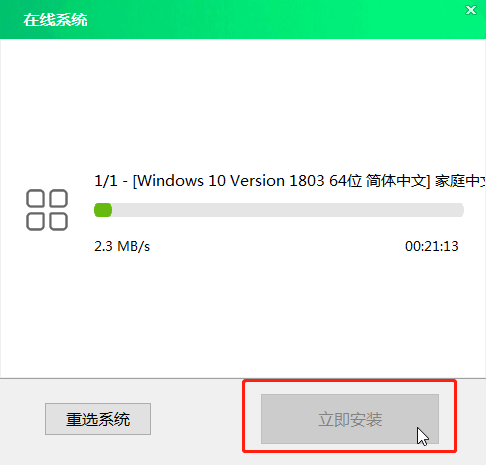
4、會跳出一個關于還原設置的彈窗,選擇【是】。(PS:建議網卡驅動與USB驅動都勾選,以免重裝系統之后出現無法正常上網以及USB無法識別的情況。)
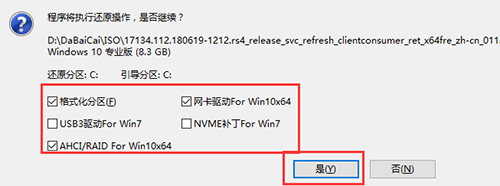
5、勾選【完成后重啟】,一定要在重啟前拔掉U盤,以免再次進入大白菜PE系統。
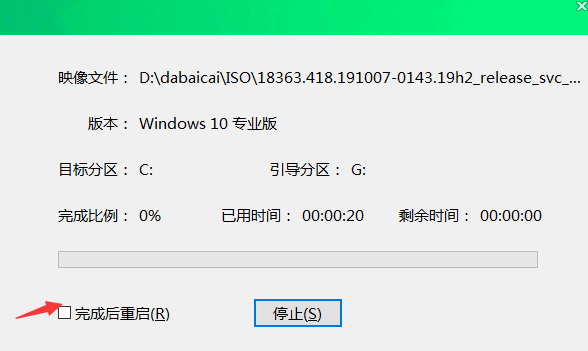
6、重啟后會自動完成系統部署以及各種激活程序,只需要耐心等待即可,直到成功進入新系統界面。
???????
更新日志
主程序
1、解決當命令提示符被停用時,主程序制作失敗的問題
PE
1、更新AnyDesk 6.1.5
2、完善大白菜一鍵還原程序安裝系統過程的操作邏輯,避免部分誤操作導致失敗的問題
3、解決在部分電腦下WinPE網卡驅動安裝失敗的問題
4、解決部分系統安裝失敗的問題
5、提高Win10PE啟動網絡的速度
6、修正引導修復程序在少數電腦上,磁盤環境判斷不完善導致硬盤MBR模式下UEFI啟動PE,執行修復引導時修復成EFI模式




 360解壓縮軟件2023
360解壓縮軟件2023 看圖王2345下載|2345看圖王電腦版 v10.9官方免費版
看圖王2345下載|2345看圖王電腦版 v10.9官方免費版 WPS Office 2019免費辦公軟件
WPS Office 2019免費辦公軟件 QQ瀏覽器2023 v11.5綠色版精簡版(去廣告純凈版)
QQ瀏覽器2023 v11.5綠色版精簡版(去廣告純凈版) 下載酷我音樂盒2023
下載酷我音樂盒2023 酷狗音樂播放器|酷狗音樂下載安裝 V2023官方版
酷狗音樂播放器|酷狗音樂下載安裝 V2023官方版 360驅動大師離線版|360驅動大師網卡版官方下載 v2023
360驅動大師離線版|360驅動大師網卡版官方下載 v2023 【360極速瀏覽器】 360瀏覽器極速版(360急速瀏覽器) V2023正式版
【360極速瀏覽器】 360瀏覽器極速版(360急速瀏覽器) V2023正式版 【360瀏覽器】360安全瀏覽器下載 官方免費版2023 v14.1.1012.0
【360瀏覽器】360安全瀏覽器下載 官方免費版2023 v14.1.1012.0 【優酷下載】優酷播放器_優酷客戶端 2019官方最新版
【優酷下載】優酷播放器_優酷客戶端 2019官方最新版 騰訊視頻播放器2023官方版
騰訊視頻播放器2023官方版 【下載愛奇藝播放器】愛奇藝視頻播放器電腦版 2022官方版
【下載愛奇藝播放器】愛奇藝視頻播放器電腦版 2022官方版 2345加速瀏覽器(安全版) V10.27.0官方最新版
2345加速瀏覽器(安全版) V10.27.0官方最新版 【QQ電腦管家】騰訊電腦管家官方最新版 2024
【QQ電腦管家】騰訊電腦管家官方最新版 2024 360安全衛士下載【360衛士官方最新版】2023_v14.0
360安全衛士下載【360衛士官方最新版】2023_v14.0